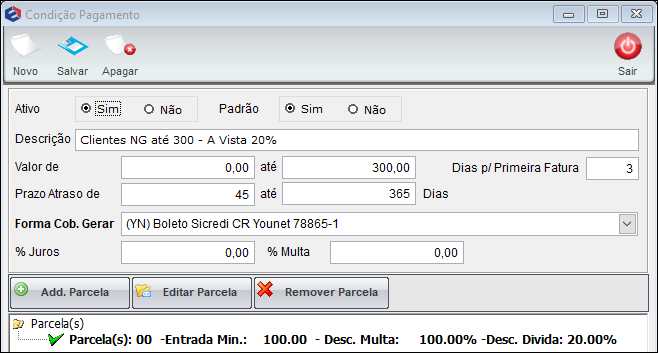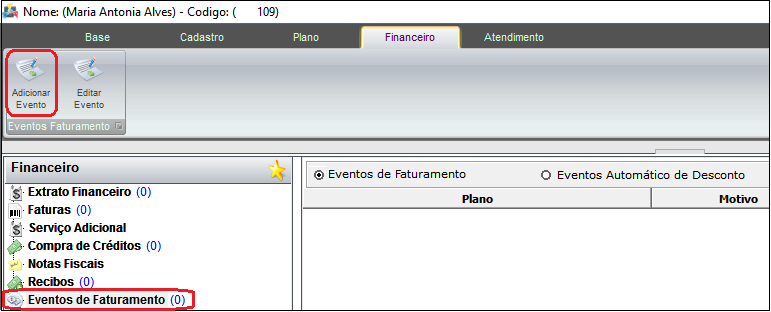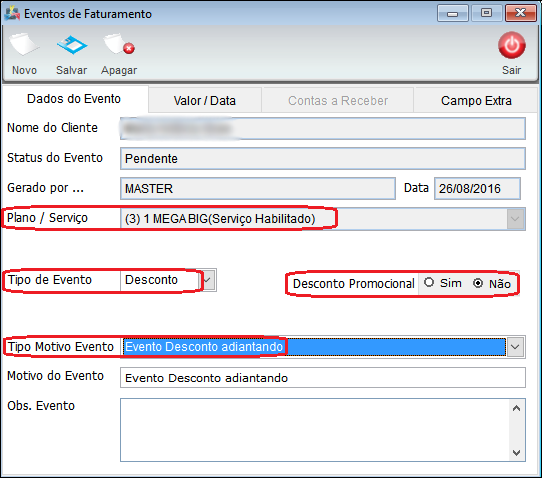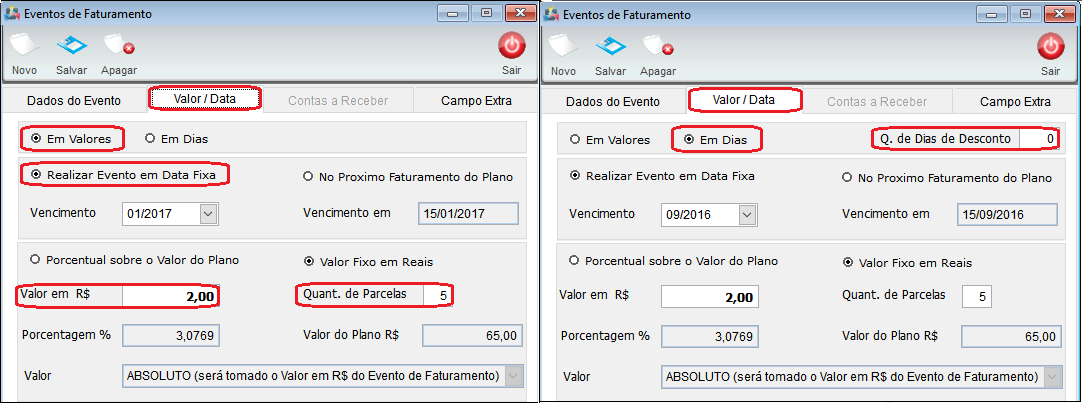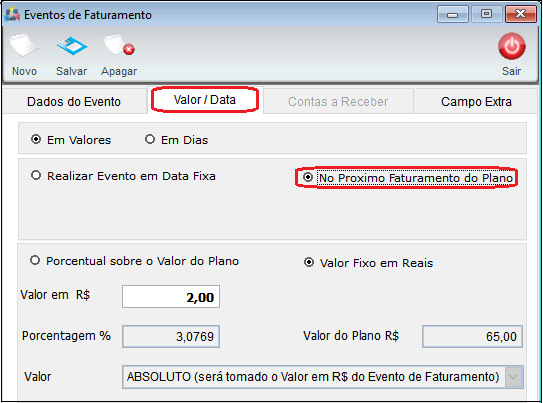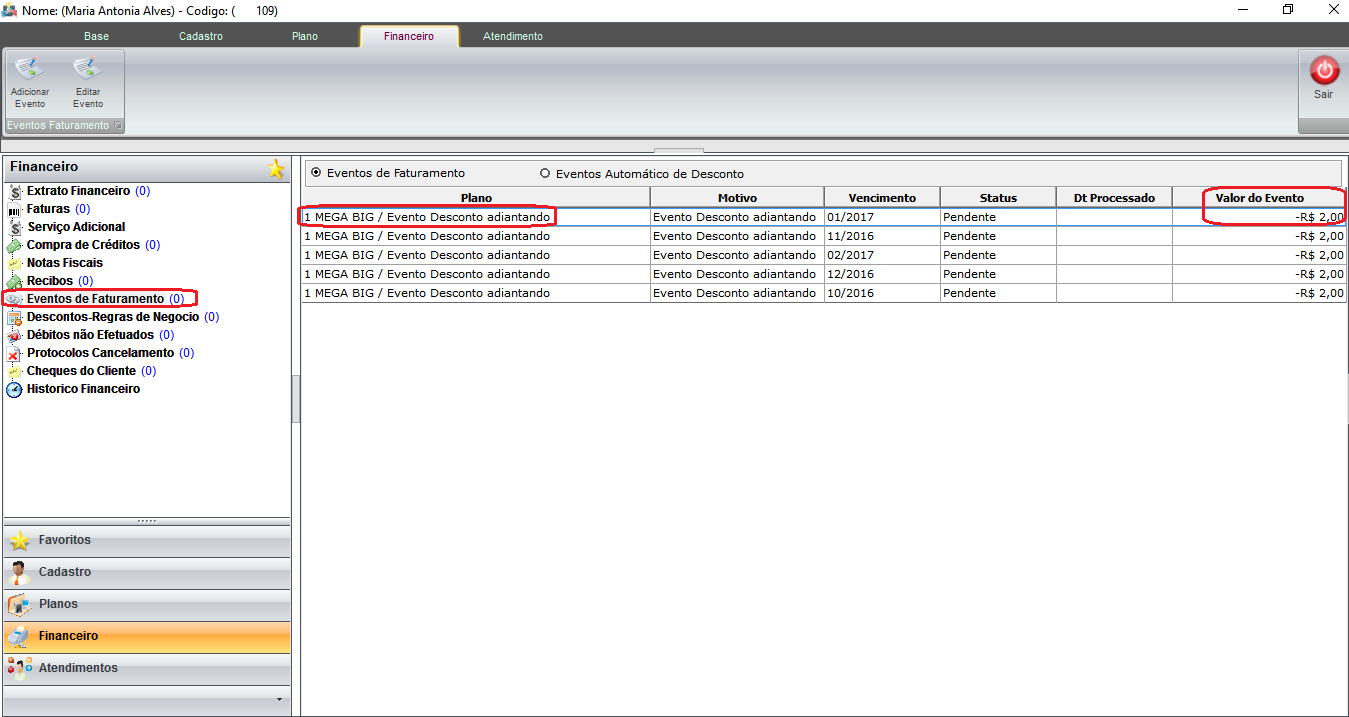Modulo Desk - Controle de Cobrança
| |
|
Esta alteração estará disponível para o Changelog Versão 16, sem previsão definida no momento. |
Controle de Cobrança
| |

|
Este Módulo tem como Requisito fazer a Configuração da Condição de Pagamento para Campanha de Ligações". |
Vídeo
YouTube : bad video ID !
Configuração
1) Esta configuração exibirá as Condições de Pagamento para as Regras de Cobrança.
ISP - INTEGRATOR / PAINEL DE CONFIGURAÇÕES / CONDIÇÃO DE PAGAMENTO
1.1) Campos configurados para a negociação do atendente com o usuário:
- Ativo: Se estiver marcada como "Sim", estará disponível para o atendente fazer negociação com o usuário;
- Padrão: Se estiver marcada como "Não", apresentará para negociação na Regra de Cobrança onde serão listados os clientes para a campanha de ligações;
- Descrição: Detalhamento da Condição de Pagamento que vai elaborar;
- Valor de, até: É somente informativo, para enlaçar na Regra de Cobrança;
- Dias para a Primeira Fatura: O início do pagamento à partir da negociação;
- Prazo Atraso de: Inserir o prazo que pretende incluir nesta Condição de Pagamento dos usuários em atraso.
- Forma Cobrança Filtro:
- Forma Cobrança Gerar: Para poder gerar um Boleto por esta Forma de Cobrança;
- Juros: Ao inserir Juros neste campo, gerará um percentual para a dívida total do usuário;
- Multa: Ao inserir Multa neste campo, gerará um percentual para a dívida total do usuário.
ISP-INTEGRATOR / PAINEL DE CONFIGURAÇÕES / CONDIÇÃO DE PAGAMENTO
O campo Valor é só informativo para facilitar a condição do intervalo
Procedimentos
2) Verificar os clientes que terão autorização para os descontos estabelecidos e clicar em Adicionar Evento.
ISP-INTEGRATOR / CLIENTES / FINANCEIRO / EVENTOS DE FATURAMENTO
2.1) Seguir as instruções para alterar o Evento de Faturamento do cliente:
- Selecionar o Plano ou Serviço habilitado para atribuir esse desconto;
- Escolher o Tipo de Evento: Desconto;
- O Tipo Motivo do Evento que será declarado o desconto.
ISP-INTEGRATOR / CLIENTES / FINANCEIRO / EVENTOS DE FATURAMENTO / ADICIONAR EVENTO
2.2) Seguir as instruções para alterar o Valor/Data do Evento:
- Poderá escolher entre Desconto em Valores ou Desconto em Dias;
- Selecionar o Evento em Data Fixa com o Vencimento a realizar;
- O percentual em Valor (Reais) sobre o Valor do Plano, deverá ser inserido para o cálculo e;
- A quantidade de Parcelas que deverá apresentar o desconto.
ISP-INTEGRATOR / CLIENTES / FINANCEIRO / EVENTOS DE FATURAMENTO
2.3) Ao optar por Valor/Data do Evento como: No Próximo Faturamento do Plano note que não será possível fazer o parcelamento do desconto.
ISP-INTEGRATOR / CLIENTES / FINANCEIRO / EVENTOS DE FATURAMENTO
2.4) Ao retornar ao cadastro do cliente, notará que os Eventos de Faturamento foram gerados e os descontos lançados.
ISP-INTEGRATOR / CLIENTES / FINANCEIRO / EVENTOS DE FATURAMENTO
Ver também